win7旗舰版系统下繁体软件在简体windows系统显示乱码
更新日期:2024-03-21 05:31:22
来源:投稿
一些香港的用户安装了windows7系统后一些简体中文的软件出现了乱码。而这些软件都无法找到繁体版本,难道香港用户就无法使用这些简体软件了吗?据某用户反映,自己安装的是简体中文版本的windows7旗舰版系统,按理是可以顺利兼容简体软件的,然而问题就出在安装设置进行了修改。由于香港用户经常使用繁体软件,她将系统的“区域和语言”的“格 式”、“位置”、“默认输入语言”、“非Unicode程序的语言”都设置成了更加顺手的香港繁体。
原因分析:
有不少程序并不支持该编码,这时就有必要设置非Unicode程序使用的语言编码了。当设置了香港繁体的非Unicode就会 出现乱码,同理,将非Unicode设置为简体后,很多不支持Unicode的繁体软件也会出现乱码。我们使用windows7的语言包补丁安装功能就可以顺利解决。
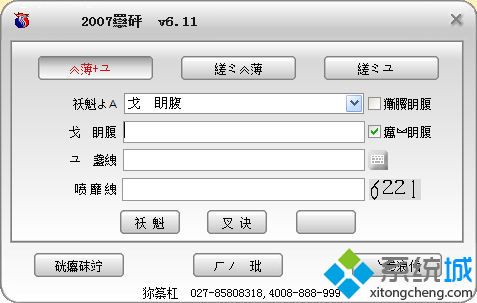
解决方法:
一、安装合适的语言包
1、点击“开始-Windows Update”打开自动更新窗口。
2、在窗口中点击“34个可选更新”链接,选择“繁体中文语言包”,确定即可。
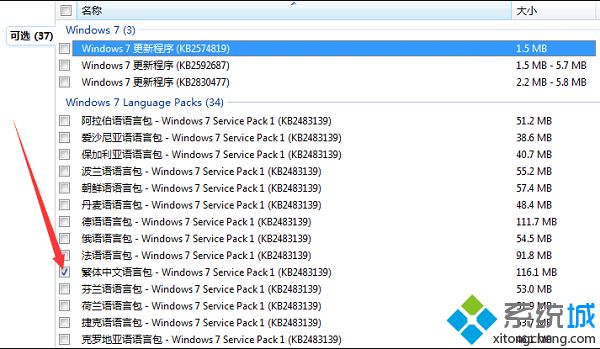
3、回到刚才的窗口点击“安装更新”按钮开始下载安装。
4、安装完语言包补丁需要重启。重启的过程需要配置补丁。
二、合理设置区域和语言
1、安装完繁体中文语言后,我们还需要进行合理的配置。
2、进入控制面板的“时钟、语言和区域”选项,选择“管理”选项,将“非Unicode程序中所使用的当前语言”设置为“中文简体”。
3、该设置需要重启计算机。接着我们安装所有的简体软件,系统界面已经变成了繁体中文的了。
类似的问题也常会出现在Windows其他版本,解决方法是接近的,不过,windows7的多语言包安装功能还是要比以前的系统方便了许多了。综合来说,造成win7软件乱码的原因主要还是选择语言版本时候造成的。修改区域语言包就可以恢复乱码问题,或者打个语言补丁就看修复乱码问题。更多精彩内容欢迎继续访问系统win7系统下载站!
- monterey12.1正式版无法检测更新详情0次
- zui13更新计划详细介绍0次
- 优麒麟u盘安装详细教程0次
- 优麒麟和银河麒麟区别详细介绍0次
- monterey屏幕镜像使用教程0次
- monterey关闭sip教程0次
- 优麒麟操作系统详细评测0次
- monterey支持多设备互动吗详情0次
- 优麒麟中文设置教程0次
- monterey和bigsur区别详细介绍0次
周
月










